
- •Министерство образования Республики Башкортостан Ишимбайский нефтяной колледж
- •Курс лекций
- •Введение
- •Тема 1. Запуск и структура системы компас-3d v7.
- •1.1. Типы документов компас
- •1.2. Основные элементы интерфейса программы.
- •1.3. Единицы измерений и системы координат в компас-график
- •1.4. Выделение и удаление объектов
- •1.5. Использование системы помощи
- •2. Объектная помощь
- •3. Основная Система помощи
- •Тема 2. Основы работы в компас-график
- •2.1. Точное черчение в компас-график
- •Компактная панель в режиме Чертёж
- •Принципы ввода и редактирования
- •2.4 Использование привязок
- •Тема 3. Простановка размеров и технологических обозначений на чертежах
- •3.1 Компактная панель с панелью Размеры
- •3.2 Компактная панель с панелью Обозначения
- •3.3 Ввод технических требований
- •3.4 Ввод знака неуказанной шероховатости
- •3.5 Редактирование размера
- •3.6 Настройка параметров текущего чертежа
- •3.6.1 Установка шрифта
- •3.6.2 Установка единицы измерения длины
- •3.6.3 Установка параметров размера и линии-выноски
- •3.6.4 Установка параметров текста на чертеже и в таблице
- •3.6.5 Установка параметров текста на обозначении шероховатости
- •3.6.6 Установка параметров текста на линии разреза/сечения, стрелке взгляда
- •3.6.7 Настройка параметров листа
- •3.7 Вывод документов на печать
- •3.7.1 Режим предварительного просмотра
- •Перемещение документа
- •Поворот документа
- •Масштабирование документа
- •3.7.2 Команда Печать
- •Тема 4. Редактирование чертежа
- •4.1 Компактная панель с панелью Редактирование
- •4.2 Компактная панель с панелью Выделение
- •Тема 5. Рабочий чертёж. Использование прикладных библиотек
- •5.1 Использование видов
- •Компактная панель с панелью Ассоциативные виды
- •Определение состояний видов и управление ими
- •5.2 Применение слоев
- •5.3 Создание рабочего чертежа детали
- •5.4 Использование прикладных библиотек
- •Режимы работы с библиотекой
- •Тема 6. Сборка. Деталировка. Фрагменты. Создание электри-ческих принципиальных схем.
- •6.1. Создание сборочных чертежей
- •6.2 Создание чертежей деталировок
- •6.3 Фрагменты и библиотеки фрагментов
- •Библиотека фрагментов
- •Использование пользовательских библиотек фрагментов
- •6.4 Создание электрической принципиальной схемы. Заполнение перечня элементов.
- •Тема 7. Создание спецификаций
- •7.1 Принципы создания спецификаций
- •7.2 Создание спецификаций в сборочном чертеже в ручном режиме
- •7.3 Создание спецификации для сборочного чертежа в полуавтоматическом режиме
- •Тема 8. Измерение объектов. Вычисление массо-центровочных характеристик (мцх)
- •8.1 Компактная панель с панелью Измерения 2d
- •8.2 Расчет мцх плоских фигур
- •8.3 Расчет мцх тел вращения
- •Тема 9. Использование технологии ole
- •9.1 Вставка документа компас-3d v7 из внешнего файла
- •9.2 Редактирование вставленного документа компас-3d v7
- •9.3 Удаление внедренного документа компас-3d v7
3.6.2 Установка единицы измерения длины
Для установки единицы измерения длины:
щелкните в главном меню по пункту Сервис, а затем в выпадающем меню - по пункту Параметры. Появится диалоговое окно Параметры с открытой вкладкой Текущий чертеж;
щелкните по пункту Единицы измерения. В правой части появится панель для установки единицы измерения, показанная на рис. 3.2.
Панель Единицы измерения позволяет выбрать единицу измерения длины.

Рис. 3.2 – Диалоговое окно Параметры с открытой вкладкой Текущий чертеж и панелью Единицы измерения длины
3.6.3 Установка параметров размера и линии-выноски
Правила нанесения размеров на чертежах установлены ГОСТ 2.307-68. Размеры на чертеже указываются размерными числами, размерными и выносными линиями. Размерные числа на чертежах, как правило, даны в миллиметрах без указания единиц измерения. В тех случаях, когда необходимо применять другие единицы измерения длины, их показывают после размерного числа.
Размерные числа наносят над размерной линией как можно ближе к ее середине. Зазор между размерным числом и размерной линией должен быть около 1,0 мм. Высоту цифр размерных чисел принимают не менее 3,5 мм.
Размерная линия проводится параллельно отрезку, размер которого над ней наносится. Ее располагают между выносными линиями, проведенными перпендикулярно размерным. Допускается размерные линии проводить непосредственно к линиям видимого контура, осевым и центровым. В отдельных случаях размерная линия может проводиться не перпендикулярно выносной. Не рекомендуется в качестве размерных линий использовать контурные, осевые, центровые и выносные линии.
К параметрам размера можно отнести следующие:
установка/отмена зачернения стрелки;
параметры отрисовки размера;
параметры размерной надписи;
точности размерных надписей.
К параметрам линии-выноски можно отнести следующие:
• параметры текста над/под полкой; . • параметры наклонного текста;
параметры текста обозначения позиций;
размеры знаков.
Сначала рассмотрим параметры установки стрелки и размеров. Для установки/отмены зачернения стрелки:
щелкните в главном меню по пункту Сервис, а затем в выпадающем меню - по пункту Параметры. Появится диалоговое окно Параметры с открытой вкладкой Текущий чертеж;
щелкните по пункту Зачернение стрелки. В правой части появится панель Зачернение стрелок для изображения стрелки с зачернением или без - эта панель показана на рис. 3.3.

Рис. 3.3 – Диалоговое окно Параметры с открытой вкладкой Текущий чертеж и панелью Зачернение стрелок
Панель Зачернение стрелок позволяет представить стрелку с зачернением или без него. По умолчанию опция выключена, стрелки отрисовываются линиями.
Окно просмотра Пример позволяет оценить изменения. Настройка стрелки распространяется на все объекты документа, имеющие в своем составе стрелки:
размеры всех типов;
обозначения допусков формы;
линии разреза/сечения;
стрелки направления взгляда;
линии-выноски всех типов (простые, позиционные, обозначения маркировки и клеймения);
обозначения шероховатости на полке.
Для установки параметров отрисовки размеров:
щелкните в главном меню по пункту Сервис, а затем в выпадающем меню - по пункту Параметры. Появится диалоговое окно Параметры с открытой вкладкой Текущий чертеж;
щелкните по пункту Размеры, а затем - по пункту Параметры. В правой части появится панель Параметры отрисовки размеров, показанная на рис. 3.4.
Панель Параметры отрисовки размеров позволяет настроить внешний вид проставляемых размеров. Для большего удобства на панели присутствует поясняющий рисунок. Параметрами отрисовки размеров являются:
выход выносной линии за размерную, мм;
длина стрелки, мм;
расстояние от выносной линии до текста, мм;
расстояние от выносной линии до текста, мм;
расстояние от размерной линии до текста, мм;
выход размерной линии за текст, мм;
длина засечки, мм.

Рис. 3.4 – Диалоговое окно Параметры с открытой вкладкой Текущий чертеж и панелью Параметры отрисовки размеров
Можно использовать значения параметров по умолчанию либо ввести или выбрать их из раскрывающихся списков. Введенные значения будут добавляться в список и сохраняться в течение сеанса работы системы КОМПАС. Настройка распространяется на все объекты документа, имеющие в своем составе стрелки или засечки:
размеры всех типов;
обозначения допусков формы;
линии разреза/сечения;
стрелки направления взгляда;
линии-выноски всех типов (простые, позиционные, обозначения маркировки и клеймения);
обозначения шероховатости на полке.
После завершения настройки параметров отрисовки размеров щелкните по кнопке ОК. Для выхода из диалогового окна без сохранения изменений щелкните по кнопку Отмена.
Все надписи и размерные числа на чертежах должны выполняться шрифтами, предусмотренными ГОСТ 2.304-81 «Шрифты чертежные». Эти шрифты включают русский, латинский и греческий алфавиты, а также арабские и римские цифры.
Стандарт устанавливает следующие размеры шрифта: (1,8); 2,5; 3,5; 5; 7; 10; 14; 20; 28; 40. Размер шрифта h определяет высоту прописных (заглавных) букв и цифр в миллиметрах для шрифтов типов A (d = h/14) и Б (d = h/10).
Стандартом установлены следующие два типа шрифта в зависимости от толщины d линий шрифта: тип A (d = l/14h) без наклона и с наклоном около 75° к горизонтальной строке; тип Б (d= l/10h) без наклона и с наклоном под 75°.
Для установки параметров размерной надписи:
щелкните в главном меню по пункту Сервис, а затем в выпадающем меню - по пункту Параметры. Появится диалоговое окно Параметры с открытой вкладкой Текущий чертеж;
щелкните в дереве элементов на вкладке Текущий чертеж по пункту Размеры, а затем - по пункту Надпись. В правой части появится панель Параметры размерной надписи, показанная на рис. 3.5.

Рис. 3.5 – Диалоговое окно Параметры с открытой вкладкой Текущий чертеж и панелью Параметры размерной надписи
Панель Параметры размерной надписи позволяет назначить параметры, которые будут использоваться по умолчанию при вводе текстовых фрагментов в документы.
Для установки нужного шрифта по умолчанию:
щелкните по стрелке, направленной вниз, в раскрывающемся списке Шрифт. Частично раскроется список установленных в системе шрифтов. Для просмотра всех шрифтов можно использовать полосу прокрутки;
щелкните мышью по нужному шрифту. В текстовом окне Пример будет показан вид выбранного шрифта.
Для того чтобы изменить шрифт для каких-либо объектов (например, надписей в обозначениях шероховатости или ячейки таблицы), откройте соответствующее этому объекту диалоговое окно настройки, включите опцию Отличается от шрифта по умолчанию и выберите другой шрифт. При этом последующие изменения шрифта по умолчанию не будут оказывать влияния на локальный шрифт, выбранный для объекта. Напротив, при выключении опции Отличается от шрифта по умолчанию для объектов данного типа вновь будет использоваться шрифт по умолчанию.
Раскрывающийся список Высота, мм, служит для определения высоты шрифта надписи.
Раскрывающийся список Сужение, мм, служит для определения величины сужения.
Текстовое поле Шаг строк, мм служит для введения значения расстояния (в миллиметрах) между строками текста.
Кнопка Цвет вызывает соответствующее диалоговое окно для назначения цвета надписи.
Флажки Курсив, Жирный, Подчеркнутый устанавливают вид надписи.
После завершения настройки параметров текста щелкните по кнопке ОК. Для выхода из диалогового окна без сохранения изменений щелкните по кнопке Отмена.
Для установки точности размерных надписей:
щелкните в главном меню по пункту Сервис, а затем в выпадающем меню - по пункту Параметры. Появится диалоговое окно Параметры с открытой вкладкой Текущий чертеж;
щелкните по пункту Размеры, а затем - по пункту Точности. В правой части появится панель Точности размерных надписей, показанная на рис. 3.6.

Рис. 3.6 – Диалоговое окно Параметры с открытой вкладкой Текущий чертеж и панелью Точности размерных надписей
Панель Точности размерных надписей позволяет установить параметры формирования размерных надписей.
В разделе Линейные размеры выберите из раскрывающегося списка Число знаков после запятой в размерных надписях количество знаков после запятой, которые необходимо отображать в размерных надписях при простановке линейных размеров.
Включите опцию Показывать незначащие нули после запятой, чтобы размерные надписи всегда содержали указанное количество знаков после запятой. В этом случае в размерные надписи будут автоматически добавляться нули.
В разделе Угловые размеры выберите вариант точности отображения значений в размерной надписи при простановке угловых размеров: Градусы, Минуты или Секунды.
В последнем разделе выберите номер квалитета из раскрывающегося списка Номер, начиная с которого не вносить квалитет в размерную надпись. Например, если установить в этом поле значение 9, то наименования всех квалитетов с номерами 9, 10, 11 и т.д. не попадут в размерные надписи. Элемент управления доступен при выключенной опции Показывать все.
Чтобы квалитет всегда отображался в размерной надписи, включите опцию Показывать все.
После завершения настройки точности размеров щелкните по кнопке ОК. Для выхода из диалогового окна без сохранения изменений щелкните по кнопке Отмена.
Перейдем теперь к установке параметров для линии-выноски.
Что касается параметров установки Текст над/под полкой, Наклонный текст и Текст обозначения позиций - то для всех них существует практически такая же панель, которая используется для установки параметров размерной надписи в размерах.
Для установки размеров знаков на линии-выноске:
щелкните в главном меню по пункту Сервис, а затем в выпадающем меню - по пункту Параметры. Появится диалоговое окно Параметры с открытой вкладкой Текущий чертеж;
щелкните по пункту Линия-выноска, а затем - по пункту Размеры знака. В правой части появится панель Размеры знаков, показанная на рис. 3.7.
Панель Размеры знаков позволяет задать размеры окружности знака маркирования и треугольника знака клеймения.
В текстовом поле Диаметр окружности знака маркирования, мм вводится значение диаметра окружности знаков маркирования (в миллиметрах). Согласно ГОСТ 2.314-68 этот диаметр должен быть от 10 до 15 мм.
В текстовом поле Высота треугольника знака клеймения, мм вводится значение высоты треугольников знаков клеймения (в миллиметрах). Согласно ГОСТ 2.314-68 эта высота должна быть от 10 до 15 мм.
В текстовом поле Высота знаков обозначения соединений, получаемых пайкой, склеиванием, сшиванием и металлическими скобками, мм вводится высота знаков обозначения соединений, получаемых пайкой, склеиванием, сшиванием и металлическими скобками (в миллиметрах).
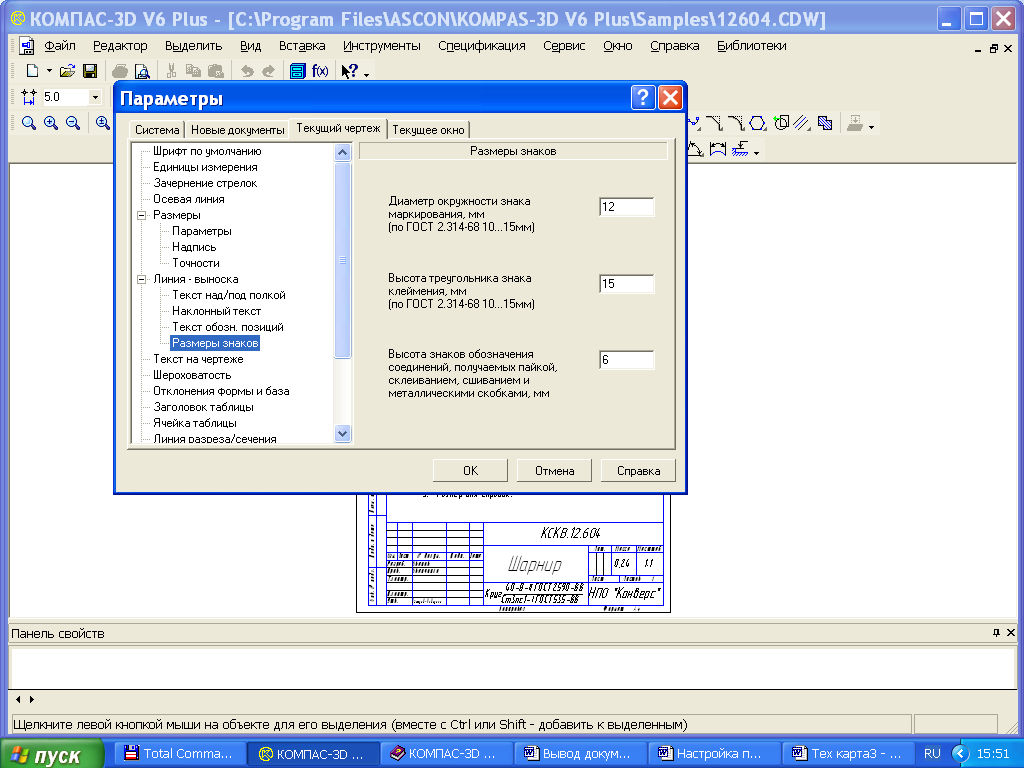
Рис. 3.7 – Диалоговое окно Параметры с открытой вкладкой Текущий чертеж и панелью Размеры знаков
После завершения настройки размеров знаков щелкните по кнопке ОК. При соответствующей настройке текущего документа сделанные изменения будут отображаться на экране. Для выхода из диалогового окна Параметры без сохранения изменений щелкните по кнопке Отмена.
